2025微信输入法PC版AI润色功能使用指南(V1.4.0新增功能)
下载最新版本的微信输入法,并使用快捷键“Win+空格”将输入法设置为微信输入法,然后在电脑中输入任意一段文字,然后点击【=】键,选择【AI提问】。点击下方【优化表达】,输入需要润色的文字,点击发送,微信输入法AI助手会提供多种不同的润色方案,选择一个比较心仪的,点击复制即可。
薛旭栋2025-06-2027
精选2025年电脑AI修图软件TOP5_让照片轻松完成质的蜕变
2025年电脑AI修图软件TOP5分别是美图秀秀、百度网盘AI修图、咻图AI64位、光影魔术手、360AI图片。
薛旭栋2025-06-1552
WPS AI改写工具怎么用_WPS文档智能改写图文教程
下载并打开最新版本的WPS,找到需要改写的文档,首先选中需要改写的文本,然后点击右上角【WPS AI】,选择左侧【帮我改】,若需完全重新创作内容,可在下拉菜单中选择【重写】;若只想调整文本语气,则选择【润色】,并挑选合适的语气风格。待WPS AI完成改写后,仔细阅读文本确认内容。下方的【调整】选项支持进一步修改,确认无误后,点击【替换】即可将改写后的内容应用到文档中。
薛旭栋2025-06-0535
2025百度网盘AI修图《直角肩》功能使用指南(V3.2.2新增功能)
下载并打开最新版本的百度网盘AI修图,选择左侧【AI修图】,点击右侧【+】,点击下方【导入本地图片】,添加图片,也可以点击【导入网盘图片】,从云端添加图片,等待百度网盘识别人物形象,在上方挑选性别,然后点击下方【身体美型】,在下方找到【直角肩】,控制左右侧肩型。
薛旭栋2025-06-2322
2025百度网盘AI修图《抠图换背景》使用指南(V3.2.2新增功能)
下载并打开最新版本的百度网盘AI修图,点击左侧【AI创意融合】选项,点击【+】,点击下方【导入本地图片】,添加图片,确定项目的名称,点击【进入AI创意融合】,AI抠图完成后,在右侧选择背景素材,确认好背景后,点击右下角【立即生成】即可。
薛旭栋2025-06-2031
搜狗浏览器V13.4.6文档翻译图文教程指导
下载并打开最新版本的搜狗浏览器,点击右上方【翻译】选项,在下拉菜单中选择【文档翻译】-【选择文档】,在菜单中确定文档翻译的语种,然后点击【立即翻译】,等待翻译完成后,点击【查看文件】。
薛旭栋2025-06-0517
网易邮箱大师V5.4.1AI一键删除邮件图文教程
下载并打开最新版本的网易邮箱大师,登录账号,点击右侧【AI】选项,在下方对话框中输入邮件删除提示词,比如“帮我整理并删除5月份所有的邮件”,邮箱AI助理会整理所有符合要求的邮件,确认无误后,点击下方【删除】。
薛旭栋2025-06-1119
Canva可画V1.108.0AI写作最新操作指南分享
下载并打开最新版本的Canva可画,点击左下角【AI】,选择右侧的【试用AI写作】,弹出窗口后,勾选条款并点击【试试吧】,在下方Canva可画提供了各种AI写作模板,点击即可套用,也可以自己写提示词,确认无误后点击右侧【生成】。
薛旭栋2025-06-0520
腾讯文档AI思维导图怎么用_腾讯文档AI思维导图最新操作指南
下载并打开最新版本的腾讯文档,登录账号后点击左侧菜单栏的【工具】,在工具页面中,点击左侧【AI工具】,选择右侧【AI思维导图】,选择生成方式,可以输入主题生成,也可以选择材料、图片进行生成,下面以【选择材料生成】为例,点击【本地文件】上传文档,上传完成后,点击【下一步】,思维导图制作完成后,点击【全品预览】可以观看完整图像。
薛旭栋2025-06-097
亦心AI闪绘V1.0.1作品点评功能最新操作指南
下载并打开最新版本的亦心AI闪绘,登录账号后,选择下方【社区】,点击社区页面中的【发布】,挑选喜欢的作品。在作品页面的右侧选择【评论】选项。点击上方【说点什么】选项,可对该作品进行点评,作者看到评论后就可以进行互动啦。
薛旭栋2025-06-109